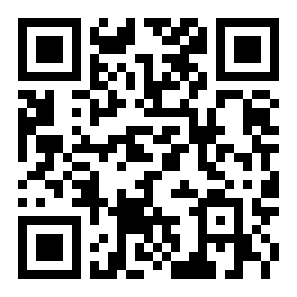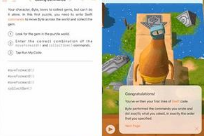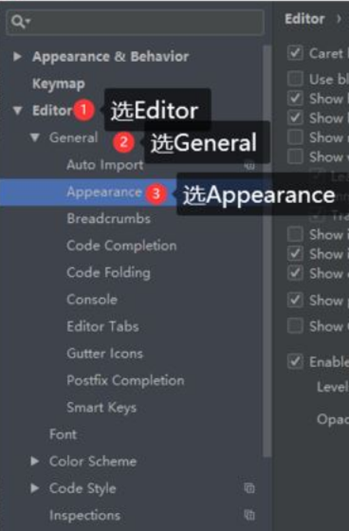设置代码对齐竖线步骤一览
文章导读:pycharm如何设置代码对齐竖线?pycharm是一款支持多语言编程的编译器,不少用户在使用时不了解如何设置代码对齐竖线,为了大家更好的使用,小编带来了pycharm设置代码对齐竖线步骤,感兴趣的用户一起看看吧。pycharm设置代码对齐竖线步骤1、首先要启动pycharm编辑器,并且打开一个可以执行的源代码文件,可以自己新建一个,有人可以导入之前所创建的。2、打开文件之后,点击菜单栏中的file选项,在下拉的菜单中,点击sett

pycharm如何设置代码对齐竖线
pycharm是一款支持多语言编程的编译器,不少用户在使用时不了解如何设置代码对齐竖线,为了大家更好的使用,小编带来了pycharm设置代码对齐竖线步骤,感兴趣的用户一起看看吧。
pycharm设置代码对齐竖线步骤
1、首先要启动pycharm编辑器,并且打开一个可以执行的源代码文件,可以自己新建一个,有人可以导入之前所创建的。
2、打开文件之后,点击菜单栏中的file选项,在下拉的菜单中,点击settings选项,进入到设置窗口。
3、在settings对话框中,可以看到左侧有很多的选项,此时选择左侧的Editor选项下的General,再选择子选项Appearance,进入到右侧的菜单中。如图所示:

4、在右侧的菜单中,看到“Show indent guides”,在它前面有一个复选框,如果将前面的勾去掉,表示的就是隐藏竖线,勾选上就是显示竖线。如图所示:

以上就是pycharm设置代码对齐竖线步骤的方法的全部内容了,全查游戏站为您提供最好用的软件教程,为您带来最新的软件资讯!
以上内容是小编网络整理的关于pycharm如何设置代码对齐竖线的相关攻略内容,如果不妥之处清及时联系我们。想了解更多最新的关于《编程》的攻略、资讯等内容,请多多关注全查网